ubuntu20.04 系统初始化与美化
ubuntu20.04 系统初始化与美化
参考博客:https://mp.weixin.qq.com/s/JowjHrs9GMVlolaoaSGiEg
参考博客:https://www.linuxmi.com/ubuntu-20-04-mac-os-catalina.html
更新源
ubuntu20.04默认源连接的是外国服务器,网速特别慢,需要更换为国内服务商提供的源。
# 备份初始源
sudo cp /etc/apt/sources.list /etc/apt/sources.list_backup
# 编辑sources.list文件
sudo gedit /etc/apt/sources.list
将阿里源添加进入源文件
# 阿里源
deb http://mirrors.aliyun.com/ubuntu/ bionic main restricted universe multiverse
deb http://mirrors.aliyun.com/ubuntu/ bionic-security main restricted universe multiverse
deb http://mirrors.aliyun.com/ubuntu/ bionic-updates main restricted universe multiverse
deb http://mirrors.aliyun.com/ubuntu/ bionic-proposed main restricted universe multiverse
deb http://mirrors.aliyun.com/ubuntu/ bionic-backports main restricted universe multiverse
deb-src http://mirrors.aliyun.com/ubuntu/ bionic main restricted universe multiverse
deb-src http://mirrors.aliyun.com/ubuntu/ bionic-security main restricted universe multiverse
deb-src http://mirrors.aliyun.com/ubuntu/ bionic-updates main restricted universe multiverse
deb-src http://mirrors.aliyun.com/ubuntu/ bionic-proposed main restricted universe multiverse
deb-src http://mirrors.aliyun.com/ubuntu/ bionic-backports main restricted universe multiverse
刷新列表
sudo apt-get update
sudo apt-get upgrade
sudo apt-get install build-essential
环境搭建
安装输入法
ubuntu20.04中因为缺少某些包的原因,不能再安装搜狗输入法了。此处使用谷歌输入法。
简单分为三步:
sudo apt-get install fcitx-googlepinyin- 语言支持
language support 中的键盘输入法系统Keyboard input method system`将默认的iBus,更改为fcitx。 - 应用程序
fcitx配置中通过加号+添加新的输入法Google Pinyin。
安装常用软件
sudo apt-get install fcitx-googlepinyin # 谷歌拼音输入法
sudo apt-get install git # git
sudo apt-get install stacer # 系统管理器
sudo apt-get install okular # pdf阅读器
sudo apt-get install pandoc # markdown转word
sudo apt-get install redshift # 屏幕色温调节
sudo apt-get install pdfgrep # pdf文件正则表达式检索
sudo apt-get install recoll poppler-utils # 文件内容检索工具
sudo apt-get install rdfind # 重复文件扫描
安装chrome
wget https://dl.google.com/linux/direct/google-chrome-stable_current_amd64.deb
sudo dpkg -i google-chrome*; sudo apt-get -f install
安装WPS
wget https://wdl1.cache.wps.cn/wps/download/ep/Linux2019/9615/wps-office_11.1.0.9615_amd64.deb
sudo dpkg -i wps-office_11.1.0.9615_amd64.deb
安装wps所需字体
-
下载字体包
-
解压字体包
unzip wps_symbol_fonts.zip
- 拷贝字体包到字体目录
sudo cp -r wps-office /usr/share/fonts/wps-office
安装Apifox
下载安装包
https://www.apifox.cn/
下载linux版本对应deb包。
安装
sudo dpkg -i apifox_1.0.14_amd64.deb
系统美化
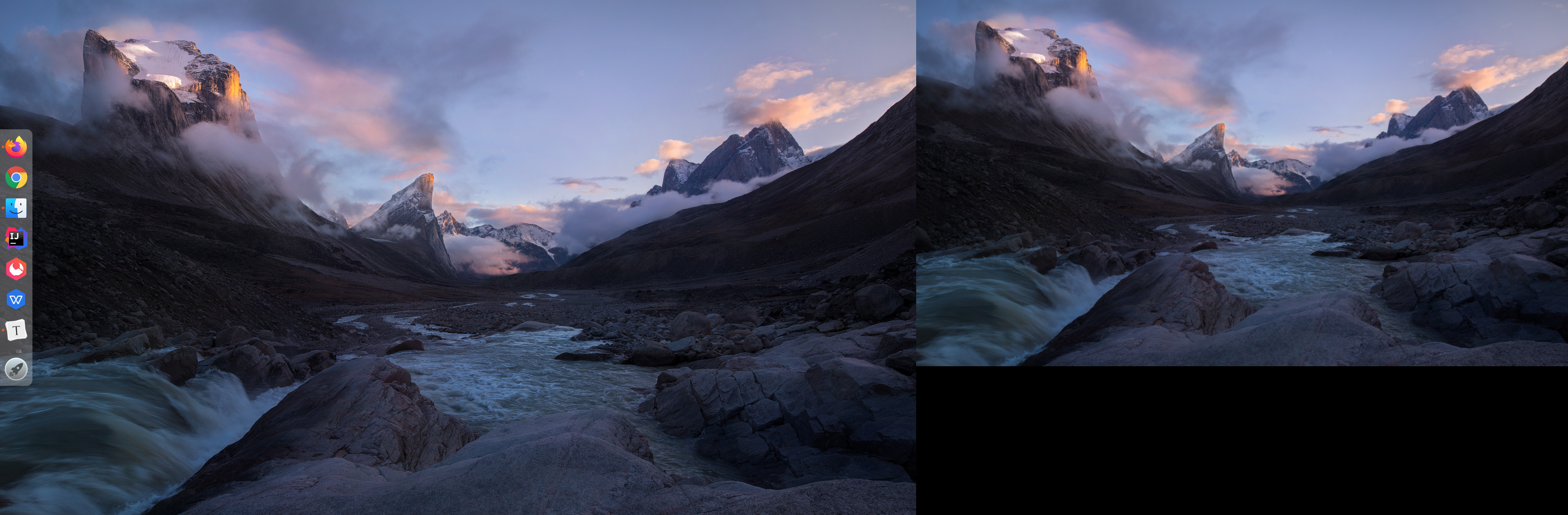
安装Gnome Tweaks和必需的主题引擎
sudo apt-get install gtk2-engines-murrine gtk2-engines-pixbuf gnome-tweaks libcanberra-gtk3-module libcanberra-gtk-module libglib2.0-dev gir1.2-gtkclutter-1.0
下载/安装主题与图标
主题
https://www.pling.com/s/Gnome/p/1241688/
图标
https://www.pling.com/p/1309810/
# 亮系
sudo cp -r McOS-CTLina-Gnome-1.3.2 /usr/share/themes
# 暗系
sudo cp -r Mc-OS-CTLina-Gnome-Dark-1.3.2 /usr/share/themes
# 透明
sudo cp -r Mc-OS-Transparent-1.3 /usr/share/themes
sudo cp -r Os-Catalina-Night /usr/share/icons
sudo cp -r Os-Catalina-icons /usr/share/icons
安装主题扩展
sudo apt install chrome-gnome-shell
火狐安装扩展
可以外网的同学可以使用chrome扩展
-
转到extensions.gnome.org,然后单击链接以安装浏览器集成。
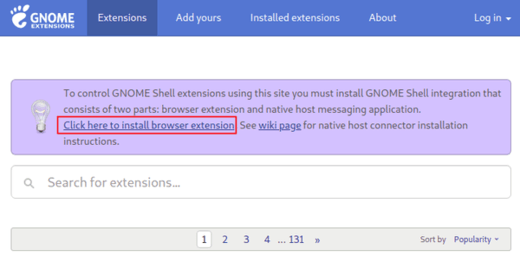
-
单击此处安装用户主题扩展,以从用户目录加载shell主题。

-
(可选)单击此处以安装扩展程序以应用模糊效果。
应用主题和图标
通过优化工具(Tweak tool)进入
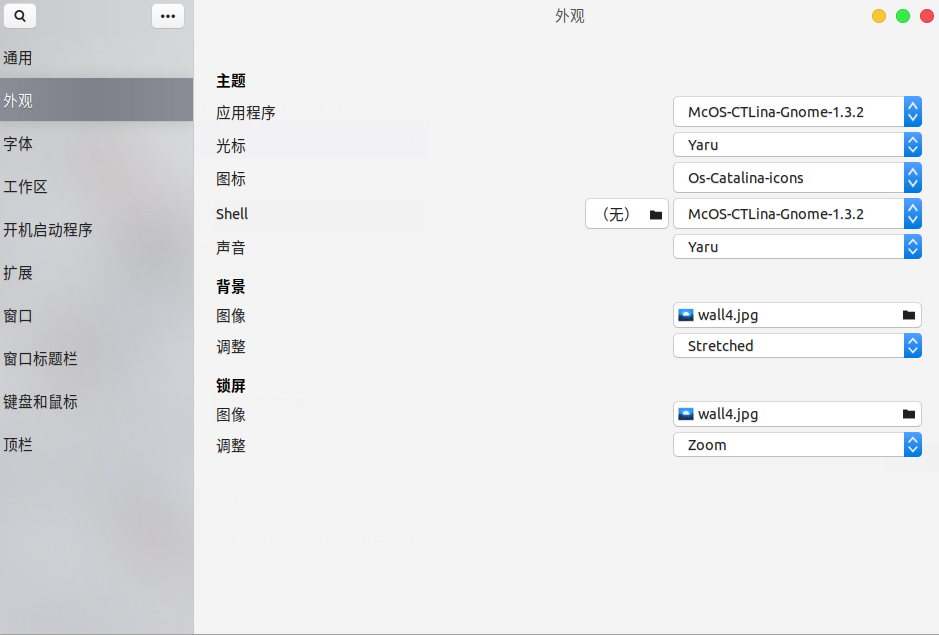
调整左侧面板
要将左停靠面板移至底部,请运行命令:
gsettings set org.gnome.shell.extensions.dash-to-dock dock-position BOTTOM
要缩短dock面板,请运行:
gsettings set org.gnome.shell.extensions.dash-to-dock extend-height false
将应用启动器图标左移:
gsettings set org.gnome.shell.extensions.dash-to-dock show-apps-at-top true
设置扩展坞面板背景透明度(范围从0到1):
gsettings set org.gnome.shell.extensions.dash-to-dock background-opacity 0.3
隐藏顶部状态栏
首先安装hidetopbar 扩展
sudo apt-get install gnome-shell-extension-autohidetopbar
打开Tweak tool,找到 扩展 --> Hide top bar 扩展,开启即可隐藏顶栏。按windows图标键就会显示出来。
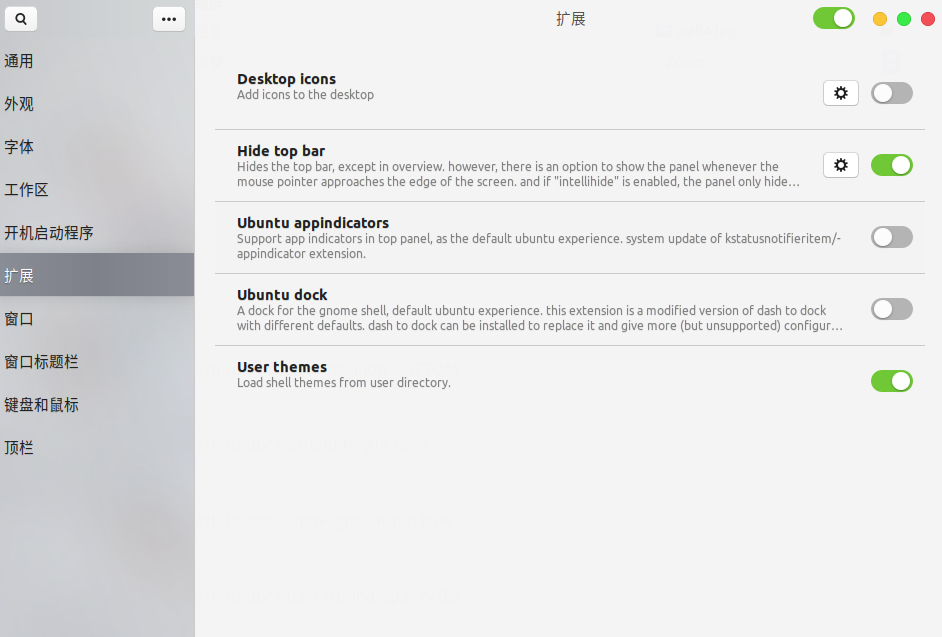
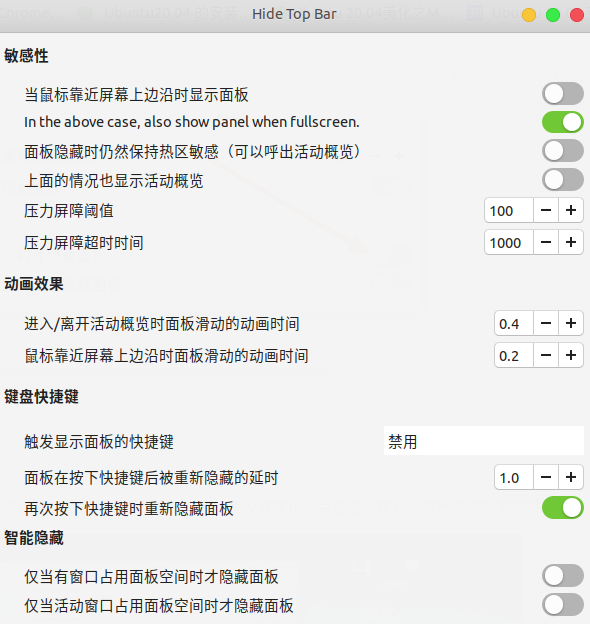
卸载,使用命令:sudo apt-get remove gnome-shell-extension-autohidetopbar
隐藏桌面图标
在优化工具左侧找到扩展选项,然后可以看到在桌面图标右侧有一个设置按钮。点击这个按钮,然后关掉所要隐藏的图标开关。


 浙公网安备 33010602011771号
浙公网安备 33010602011771号